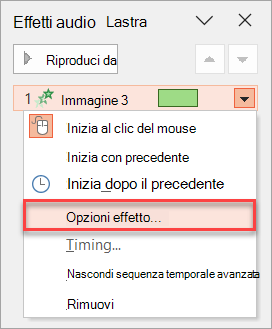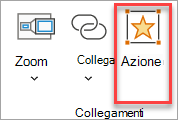In PowerPoint è possibile aggiungere effetti audio alle animazioni o ai collegamenti ipertestuali, come descritto di seguito. È anche possibile riprodurre automaticamente un suono alla visualizzazione di una diapositiva.
Aggiungere un suono a un'animazione
È necessario aver aggiunto in precedenza un effetto di animazione al testo o a un oggetto prima di aggiungere un suono all'animazione.
-
Selezionare la diapositiva contenente l'effetto di animazione a cui si vuole aggiungere un suono.
-
Nel gruppo Animazione avanzata della scheda Animazioni selezionare Riquadro Animazione.
-
Selezionare l'effetto nel riquadro Animazione, selezionare la freccia a discesaa destra dell'effetto e quindi selezionare Opzioni effetto.
-
Nella scheda Effetto , in Miglioramenti, selezionare la freccia a discesa nell'elenco Audio e quindi eseguire una delle operazioni seguenti:
-
Per aggiungere un suono dall'elenco, seleziona un suono.
-
Per aggiungere un suono da un file, seleziona Altri suoni... e quindi individua il file audio che vuoi usare.
-
Enfatizzare un collegamento ipertestuale con un suono
-
Selezionare il collegamento ipertestuale.
-
Nel gruppo Collegamenti della scheda Inserisci selezionare Azione.
-
Eseguire una delle operazioni seguenti:
-
Per applicare le impostazioni delle azioni dopo aver fatto clic sul collegamento ipertestuale, selezionare la scheda Clic del mouse .
-
Per applicare le impostazioni delle azioni quando il puntatore si trova sul collegamento ipertestuale, selezionare la scheda Passaggio del mouse .
-
-
Seleziona la casella di controllo Riproduci suono: e quindi seleziona il suono che vuoi riprodurre.
Vedere anche
Riprodurre automaticamente musica o altri suoni alla visualizzazione di una diapositiva